AI Chat GPT Stable Diffusion イベントレポ インディーゲーム キースイッチ デスク周り 推し活 水族館
Category:

私は元々市販のメカニカルキーボードを愛用していたんですが、手が内を向くのでどうしても肩が凝るんですよね。その対策のために左右分離型キーボードについて調べているうち、自作キーボード界隈にたどり着きました。
ないのなら 作ってしまえ キーボード
と、いうことで
機会工作経験ゼロ、はんだづけは中学の技術の授業以来の素人が自作キーボードを組み立てた記録を公開します。
機会工作初心者だけど自作キーボードに興味がある方の参考になれば幸いです。
キットは遊舎工房さんで購入しました。
特徴
キットの中身は写真の通り。
各パーツは多少余裕を持った数が同梱されていました。

Lily58 Proを選んだ理由
下記の点を重視して、かつ情報の多いものを選んだためです。
キーが格子状に並んでいるカラムスタッガード配列を選んだのは、ノーマルな配列のものよりスッキリしたコンパクトなデザインが多かったから。見た目重視で選びましたが、慣れれば一般的なキーボードより打ちやすい気がします。
また、初めての自作なのである程度馴染みのあるキー数を確保したいな、ということで数字列のあるものを選択。
Ergoシリーズと最後まで迷ったのですが、最終的にフィーリングでLily 58に決めました。キーが多すぎても持て余しそうだったのと、OLEDディスプレイにロマンを感じたんだと思います。
Lily 58にはProと Lightの2バージョンがあり、差はスイッチソケットの有無。色々スイッチの付け替えを試してみたかったのでProにしました。
キットとは別に以下のものを購入しました。

はんだごてとはんだ
推奨されていた温度調整機能つきのものを購入。
狭い自室での制作なので鉛フリーにしたのですが、有鉛のものより溶けにくく広がりにくいそうです。確かに若干の扱いにくさを感じました。
TRRSケーブルとマイクロUSB
キーボードを左右で繋いだりパソコンに繋いだりするやつです。ホワイトで統一しました。
それ以外にあると便利だったもの
・エポキシ接着剤
・ピンセット (曲)
・マスキングテープ
指が貧弱なのでとにかく軽いスイッチを求めた結果、Kailhのspeed軸を選びました。
以前使用していたキーボードはリニアな赤軸。押した感のなさにミスタイプが増えたので、今回はクリッキーなピンク軸を選択しました。使ってみてうるさかった時のための保険として、リニアのシルバー軸も少量購入。
最終的にメインのキーはピンク、ファンクションキーはシルバーに落ち着きました。
なるべく背が低いフラットなものを求めて、プロファイルはDSAを選択。
刻印ありのおしゃれなデザインを探していたのですが、良さそうなのが在庫切れだったのでコスト優先で無刻印にしました。
最初は困惑しましたが、ブラインドタッチならどうせキーは見ないので問題ありません。結果的にホワイトで統一できて気に入っています。
公式のビルドガイドに沿って進めていきます。
初心者でもこれをよく読んで進めれば基本的に問題ありませんでした。
予備はんだ→パーツの片側を固定→反対側にもはんだ付け
の順で取り付けていきます。
まずはダイオード取り付けのための予備はんだ。
事前に取り付け部分の片側だけにはんだを盛ることらしいです。初めての作業でしたが、20個も盛り続ければ慣れてきました。
予備はんだがおわったら、ダイオードをバラして一つ一つはんだ付け。

サイズが数 mm程度なので、無くさないよう神経をつかいます。
私は割と器用な方ですが、それでも手が震えて何回かダイオードを吹っ飛ばしました。なるほど、これは予備ハンダがないと取り付けは無理ですね。作業箇所が見やすい曲がりピンセットが活躍しました。
続いてソケットを取り付け。
こちらも予備ハンダをしてから取り付けていきます。先ほどよりサイズが大きいのでかなり楽です。
勢いに乗ってTRRSケーブルのソケット、リセット用スイッチのはんだ付けまで進めます。
続いてPro Microの取り付けです。
Pro Microは端子が弱く、USB抜き差しの際にもげやすいとのことなのでエポキシ系接着剤で補強しました。変なところについても困るので、両サイドやや控えめに塗っています。

Pro MicroをPCBに乗せる前に、ジャンパ端子をはんだ付け。
これによって基盤上の回路を繋げているようです。どこが何と繋がっているかも正直理解できていませんが、とりあえず繋げます。
あわせてOLED用のコネクタを取り付けました。

Pro Microにコンスルー(スプリングピンヘッダ)を取り付けます。Pro Micro同梱のものではなく別のパーツを使用する理由は、何かあった際のPro Microのつけ外しを容易にするためだそうです。
コンスルーの穴の向きに注意しつつ取り付けます。

トッププレートの四隅にスイッチをはめ込みます。

これを位置あわせに使い、トッププレートをPCBに取り付けていきます。
プレートの上からスイッチをソケットに差し込むのですが、これが思ったよりズレます。一気に取り付けようとするよりも対角線上から順に作業していくとやりやすいように感じました。
無理やりはめるとスイッチの足が折れかねないので、慎重に差し込んでいきます。
うまくトッププレートをつけられたら、真ん中からスイッチをパチパチはめていきます。ここまで来たらスムーズ。楽しくなってきます。

全てのスイッチの取り付けが完了しました。
なんとなく左右対称にしてしまいましたが、silver軸のスイッチ後で位置を変更しています。
最後のはんだ付け工程です。
OLEDにピンを差し込み、はんだ付け。マスキングテープで斜めにならないように固定して作業します。

OLEDを差し込み、アクリルカバーとボトムプレートを取り付け、キーキャップをはめ込んだら完成です!

ガイドに沿って「lily58_rev1_via.hex」のファイルをダウンロードし、「QMK Toolbox」をインストールします。
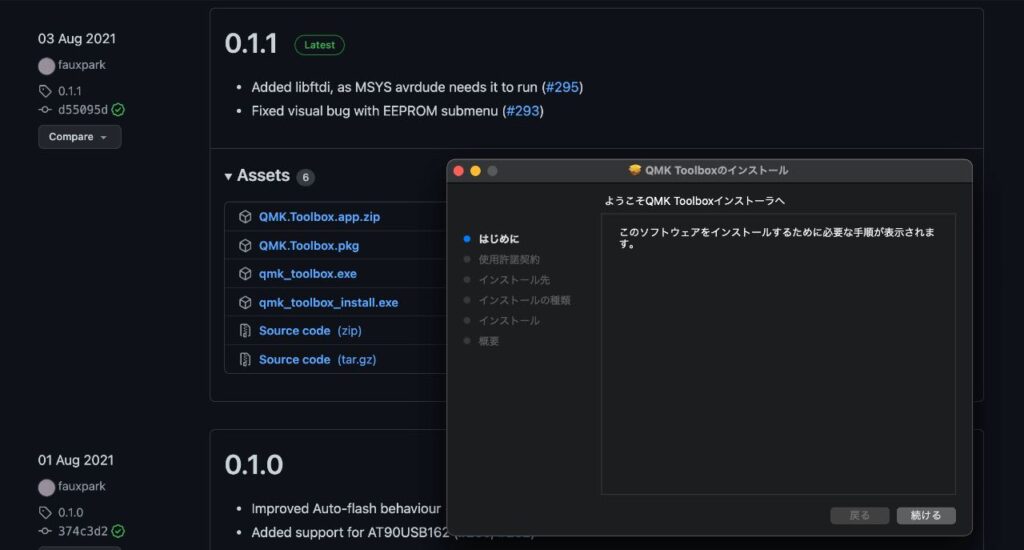
キーボードの片方を USB ケーブルでPCに接続したらQMK Toolboxを立ち上げ、「lily58_rev1_via.hex」を選択して、リセットスイッチをポチッと。
その後 Flash を押して書き込みを行い、「avrdude.exe done. Thank you.」と表示されたらOK。もう片方のキーボードもUSB ケーブルを繋ぎ、同様に書き込みを行います。
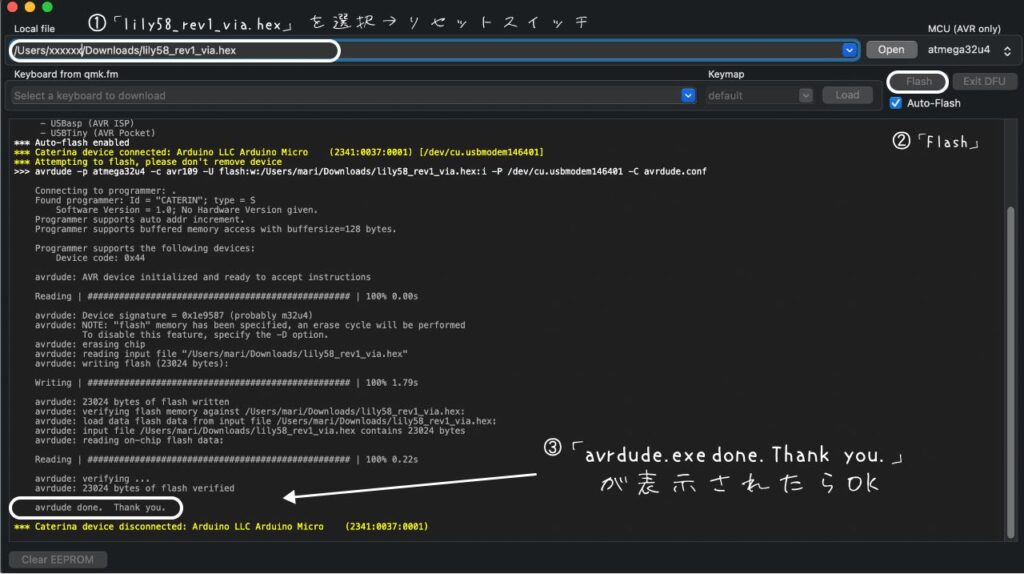
上記のファームウェア書き込みで何回か失敗しました。
どうやら、ファームウェアが書き込まれていない(まっさらな)Pro Microは初回の書き込みがうまくいかないことがあるようです。
対応を調べ、リセットスイッチの連打もしてみましたが解決せず。
色々試した結果、リセットスイッチを押した直後(ほぼ同時くらいのタイミング)にFlash を押すことで上手くいきました。
もし同様の事態で困っていたら参考にしてみてください。
ファームウェア書き込みが完了したらMacの「キーボードビューア」を開き、キーの接続を確認します。
……。1箇所のキーが動作していません。泣く泣くスイッチとトッププレートを外して確認すると、ソケットの片足がはんだ付けされていませんでした。
簡単なミスだったので手間はさほどではありませんが、終わりが見えた段階で躓くと ”勘弁してくれ” 感が噴き出します。これが結構しんどかったので、テスターを用意しておけばストレスが少なく済んだな…と思いました。
Macの使用に最適化するためにキーマップを変更します。
レイヤー機能はファンクションキーとテンキー、カーソルキーに加え、「」や → など、ブログを書くのに便利なキーを配置しました。
キーマップについてはいずれ個別で書きたいですね。
→書きました!

| キット | Lily58 Pro | ¥16,280 |
| キースイッチ | Kailh Speed Silver /Pink(60個) | ¥5,280 |
| キーキャップ | NP PBT Blank KEYCAPS SET | ¥4,400 |
| TRRSケーブル | TRRSケーブル(白) 1m | ¥330 |
| USBケーブル | エレコム micro USB ケーブル 1.2m | ¥770 |
合計 ¥27,060 (税込)
+はんだごて・はんだが合わせて¥4000くらいです。
市販キーボードの最高峰と言われるREALFORCE やHHKBとほぼ変わらないくらいの価格帯になりました。
キーボード一個の値段として考えるとやはりお高いですが、”電子工作してる感”の楽しさと、自作の愛着、カスタマイズ性の高さを考えるとお得な気すらします。「沼」の入り口に立ってしまったのかもしれません。
組み立てにかかった時間は合計6時間半くらい。
(はんだ付けと修正におよそ4時間、ファームウェア書き込みにトラブって2時間、あとはキーマップに30分ほど)
マニュアルがしっかりしていたので、初心者がググりながら作業した割にはスムーズだったように思います。
細かなトラブルはありましたが、組み立て自体はとても楽しかったです!
キースイッチをSpeed軸にしたのは大正解でした。
とにかく軽い力で打てるので、カラムスタッガード配列なのもあいまって指の疲労が減った気がします。
Speed Pink軸(クリッキー)
クリック感はあるけれどCherryの青軸より圧倒的に静かで、軽いコチコチ音が心地よいです。
Speed Silver軸(リニア)
とにかく軽くて静か。感覚がなさすぎてつい底打ちしてしまいます。メインキーだとミスタイプ連発していた自信があるので、一部キーに限定してよかったです。
キーの位置感覚に慣れるのに少し時間がかかりましたが、タイピングソフトでの練習の甲斐あって1週間かからず普通に扱えるようになりました。
Lily 58 は公式のビルドガイドが親切ですし、組み立てについての情報も多い製品です。
細かいパーツが多いので根気は必要ですが、初心者でも調べながら作れば難なく完成させられるキットだと思います。
この記事が私と似た状況の方の参考になれば幸いです。
それでは!
コメント